Windows ve Mac’te DNS Önbelleği Nasıl Temizlenir
Bazen bir bilgisayarda çalışırken belirli web sitelerine, IP adreslerine erişemeyebilirsiniz veya internetle ilgili başka sorunlarla karşılaşabilirsiniz. Tüm bu sorunları çözmenin en iyi yolu, DNS önbelleğini sıfırlamak veya silmektir.
Bunu yaparak DNS geri yüklenir ve karşılaşabileceğiniz sorunlar da ortadan kalkar. Bundan sonra, interneti kullanabilecek veya daha önce yüklenmemiş olabilecek web sitesine erişebileceksiniz. DNS önbelleğini temizlemek için hem Windows hem de Mac için belirtilen adımları takip edebilirsiniz.
İçerik
DNS Önbelleği Nedir?
DNS önbelleği, tüm web sitesi alan adlarının, IP adreslerinin ve sistemde kayıtlı olan kayıtlarının saklanmasıdır. Zaman zaman sunucu veya IP adresleri değişebileceğinden bu önbellek bazen geçersiz hale gelebilir ve herhangi bir web sitesine DNS önbelleğindeki kayıtlardan erişmeniz durumunda DNS hatası gösterebilir. Bu sorunları çözmek için, web sitesini veya internet bağlantılarını geri yüklemek için DNS önbelleğini temizleyebilir veya temizleyebilirsiniz.
DNS Önbelleğini Yıkama
Burada sadece komut istemi ve komutları kullanarak DNS önbelleğini silmek, temizlemek veya sıfırlamak için kullanabileceğiniz adımları ve yöntemleri bulacaksınız.
Windows’ta DNS Önbelleğini Temizle
DNS önbelleğini Windows’ta komut isteminden kontrol edebilirsiniz. Tip ipconfig / displaydns ve enter tuşuna basın. Ardından komut ekranı sistemde bulunan tüm DNS’leri gösterecek ve bunları görmek için kaydırabilirsiniz.
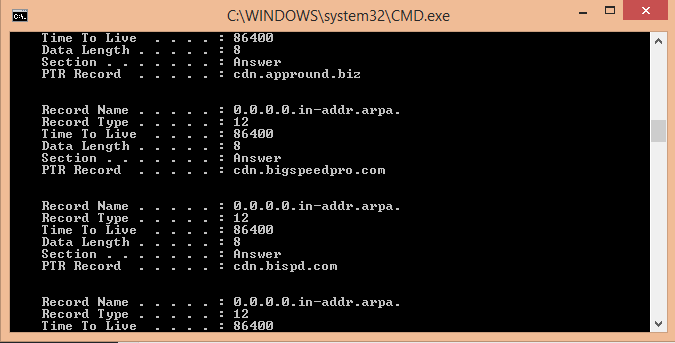
Şimdi DNS Önbelleğini silmek veya temizlemek için: –
- Basın Windows + R Çalıştır programını açmak için tuşuna basın. Şimdi çalıştırma programına CMD girin ve OK.
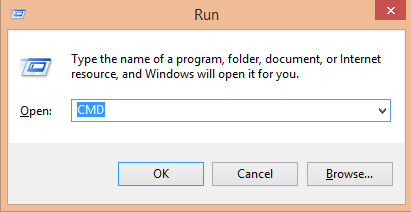 Veya basın Windows + X tuşuna basın ve menüden seçin Komut İstemi yöneticisi.
Veya basın Windows + X tuşuna basın ve menüden seçin Komut İstemi yöneticisi.
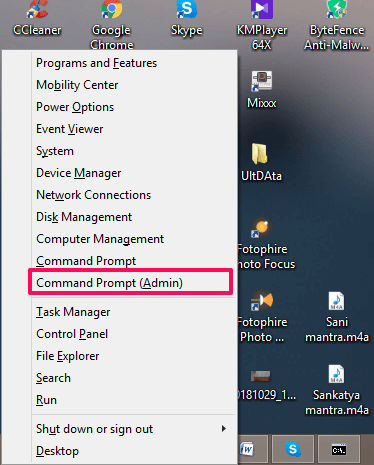
- Bu, tüm DNS önbelleğini temizleyeceğimiz komut istemi penceresini açacaktır. Komut isteminde verilen komutu girin, yani ipconfig /flushdns ve klavyede enter tuşuna basın.
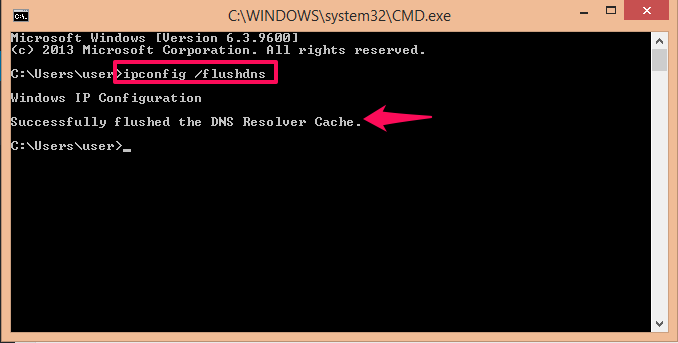 Enter tuşuna bastıktan sonra komut ekranı mesajı gösterecektir. Windows IP yapılandırmaları ve ardından şöyle bir mesaj DNS Çözümleyici Önbelleği başarıyla temizlendi.
Enter tuşuna bastıktan sonra komut ekranı mesajı gösterecektir. Windows IP yapılandırmaları ve ardından şöyle bir mesaj DNS Çözümleyici Önbelleği başarıyla temizlendi.
Bu mesaj görüntülendiğinde, DNS çözümleyici önbelleğinizin temizlendiği veya temizlendiği anlamına gelir. Bu yöntem, 7,8,8.1 veya 10 olsun her sürümde çalışacaktır.
Chrome’da DNS Önbelleğini Temizle
Windows DNS önbelleğini temizledikten sonra sorunların devam etmesi durumunda, Chrome tarayıcınızdan DNS’yi temizlemeyi deneyin.
- Chrome tarayıcınızı açın ve URL’ye girin chrome: // net-internals / # dns ve enter tuşuna basın.
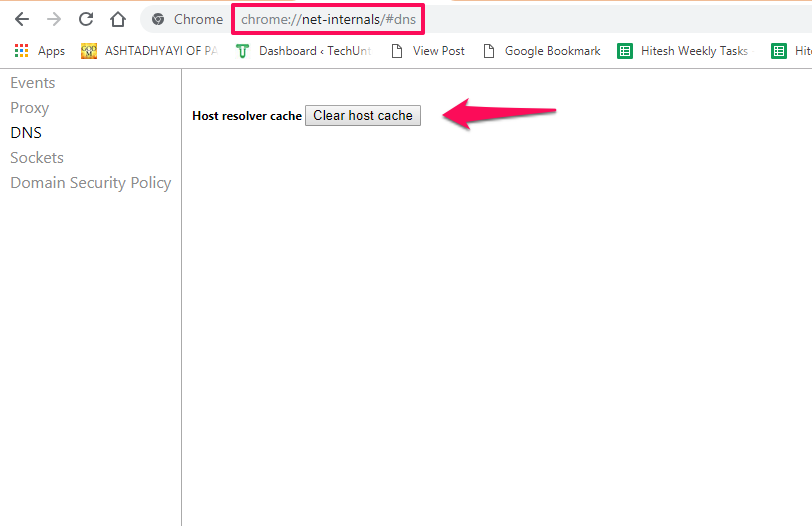
- Bu, DNS için Ana Bilgisayar Çözümleyicisini açacaktır. Burada seçeneğini göreceksiniz Ana makine önbelleğini temizle. Üzerine tıklayın ve Chrome tarayıcısı için DNS çözümleyici önbelleğini temizleyecektir.
Ayrıca Oku: Chrome’dan Şifreler Nasıl Dışa Aktarılır
Mac’te DNS Önbelleğini Sıfırla ve Temizle
Burada bahsedilen komut macOS Sierra içindir.
- Açılış terminal.
- Şimdi yaz sudo killall -HUP mDNSResponder; uyku 2; echo macOS DNS Önbelleği Sıfırlama ve enter tuşuna basın.
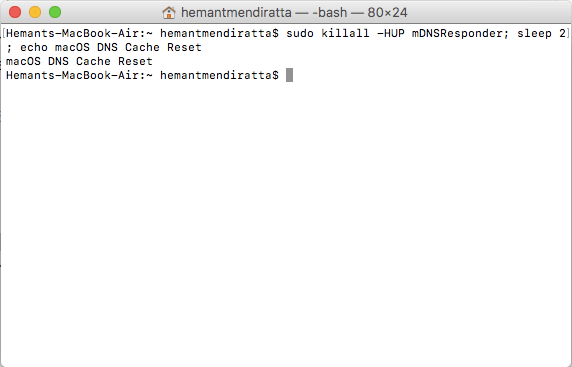
Komut başarıyla yürütülecek ve şunu görmelisiniz – “macOS DNS Önbellek Sıfırlama”. Bu, macOS Sierra’da DNS önbelleğini sıfırlayacaktır.
Yukarı tamamlayan
Bu, Windows ve macOS’ta DNS önbelleğini sıfırlamanın ve temizlemenin en basit yöntemiydi. Chrome tarayıcı kullanıyorsanız ve PC için DNS’yi sildikten sonra bile hala sorun yaşıyorsanız, DNS önbelleğini Chrome tarayıcısından temizleme yöntemine gidebilir ve ardından aynı web sitesini tekrar açabilirsiniz. Herhangi bir sorunuz olması durumunda aşağıya yorum yapmaktan çekinmeyin.
En son makaleler